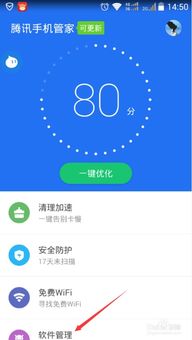ubuntu20.04系统还原
时间:2023-06-05 来源:网络 人气:
在使用ubuntu20.04系统的过程中,由于各种原因可能会遭受到系统故障的困扰,例如病毒攻击、误删除文件、硬件损坏等等。这时候,如果没有及时有效的还原方式,用户将会面临巨大的数据丢失和时间浪费的风险。针对这样的情况,本文将介绍ubuntu20.04系统还原的方法和步骤。本文将从以下几个方面进行讲解:
1.系统还原前的准备工作
2.利用备份进行系统还原
3.利用LiveCD进行系统还原
4.利用Timeshift进行系统还原
一、系统还原前的准备工作
在进行系统还原之前,我们需要先做好以下准备工作:
1.备份数据:在进行任何操作前,请务必先对重要数据进行备份。因为在还原过程中,可能会导致数据丢失。
2.下载安装盘:我们需要下载并制作好Ubuntu20.04ISO镜像或LiveCD。
3.了解硬件信息:我们需要了解自己电脑的硬件信息,包括CPU型号、显卡型号等等。这些信息将有助于我们选择正确的驱动程序。
二、利用备份进行系统还原
如果我们之前已经对系统进行了备份,那么我们可以通过备份文件来进行还原。
1.进入恢复模式:在开机时,按住Shift键进入GRUB界面。选择高级选项中的恢复模式。
2.挂载分区:在恢复模式下,选择root用户,输入命令mount-oremount,rw/,挂载分区。
3.执行还原命令:输入命令sudotar-xvpzf/路径/备份文件名.tar.gz-C/,执行还原命令。
三、利用LiveCD进行系统还原
如果我们没有备份文件,但是有Ubuntu20.04ISO镜像或LiveCD,我们可以通过LiveCD进行系统还原。
1.启动LiveCD:将Ubuntu20.04ISO镜像或LiveCD插入计算机,重启电脑。在开机时按下F12键选择从CD/DVD启动。
2.进入Live环境:选择“试用Ubuntu”进入Live环境。
3.打开终端:按下Ctrl+Alt+T打开终端。
4.安装boot-repair:在终端中输入sudoadd-apt-repositoryppa:yannubuntu/boot-repair&&sudoapt-getupdate&&sudoapt-getinstallboot-repair安装boot-repair。
5.运行boot-repair:在终端中输入boot-repair运行boot-repair,并根据提示进行操作。
四、利用Timeshift进行系统还原
Timeshift是一款备份和还原工具,支持快照、增量备份、多个快照等功能。我们可以通过Timeshift进行系统还原。
1.安装Timeshift:在终端中输入sudoapt-getinstalltimeshift安装Timeshift。
2.创建快照:打开Timeshift,选择创建快照,选择存储位置和快照类型,创建快照。
3.还原系统:在还原时刻选择需要还原的时间点,点击“还原”按钮即可进行系统还原。
总结:
本文介绍了ubuntu20.04系统还原的四种方法,分别是利用备份进行系统还原、利用LiveCD进行系统还原、利用Timeshift进行系统还原。在使用这些方法时,我们需要做好准备工作,并且要谨慎操作,以免造成数据丢失。希望本文能够对大家有所帮助。
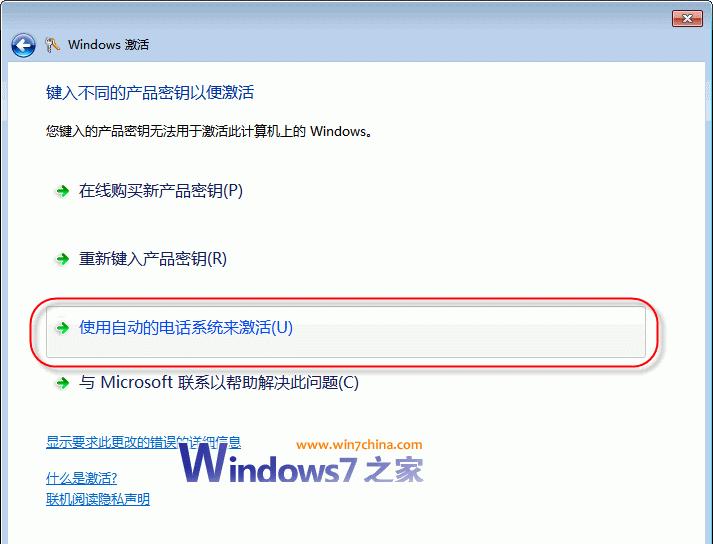
tokenpocket钱包:https://cjge-manuscriptcentral.com/software/7215.html
相关推荐
教程资讯
教程资讯排行

系统教程
-
标签arclist报错:指定属性 typeid 的栏目ID不存在。